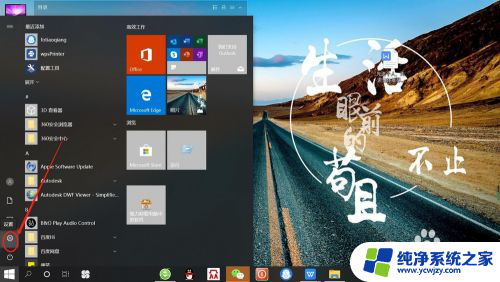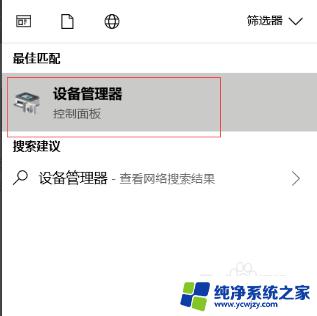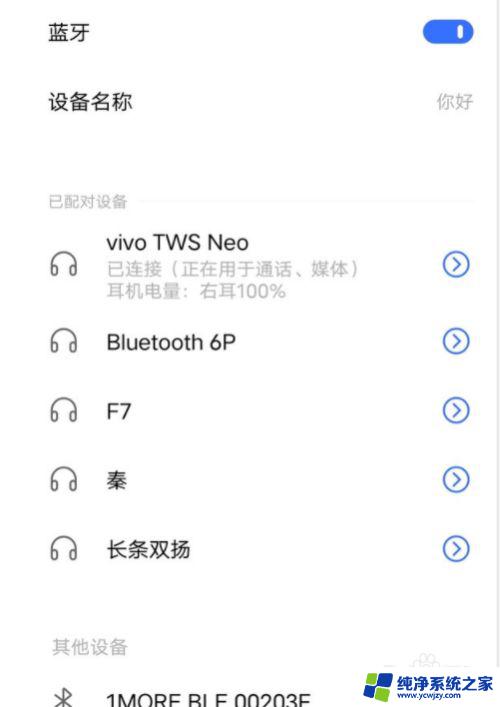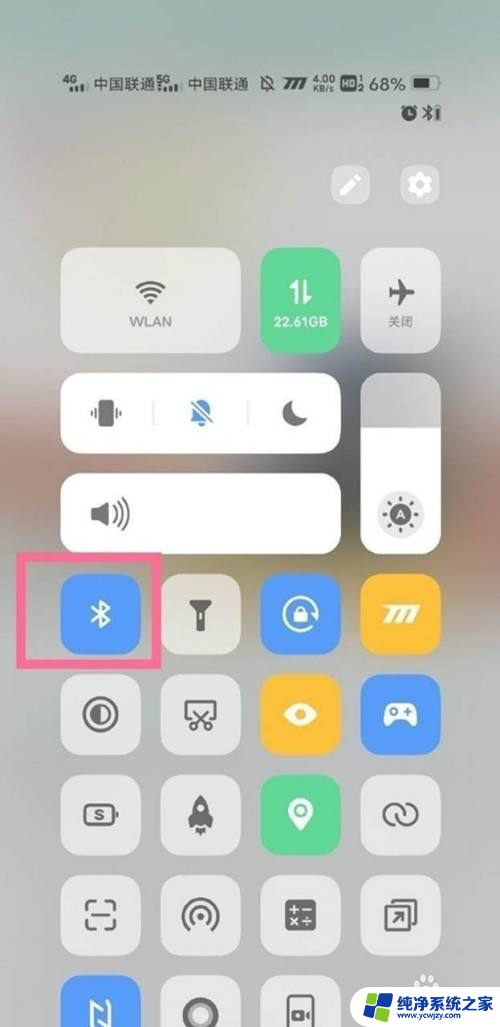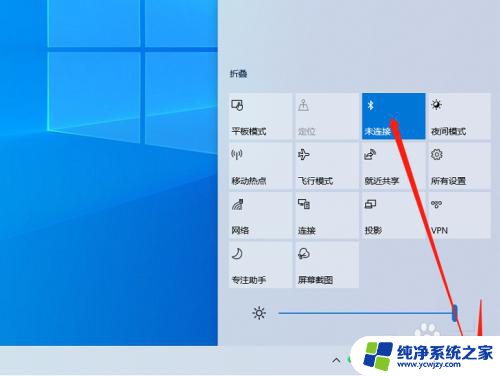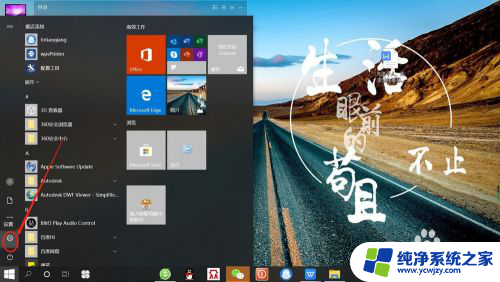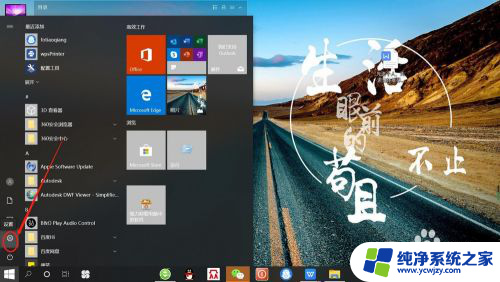无线耳机如何连电脑 电脑蓝牙耳机连接方法详解
近年来随着科技的不断进步,无线耳机在我们的生活中变得越来越普遍,无线耳机的便利性和舒适度受到了人们的青睐,使得它们成为了许多人日常生活中必不可少的配件。当我们想要将无线耳机连接到电脑上时,可能会遇到一些困惑。如何才能将无线耳机成功连接到电脑上呢?本文将详细介绍电脑蓝牙耳机连接的方法,帮助大家解决这一问题。
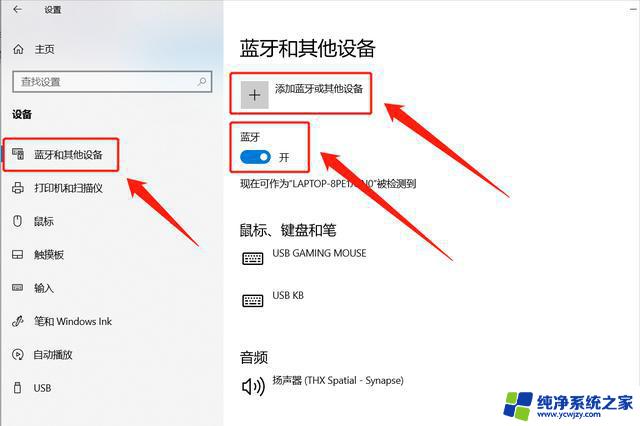
无线耳机如何连电脑?
win7系统:
1. 在电脑屏幕上找到我的计算机,右键点击属性。
2. 点击设备管理器,查看是否有蓝牙的标识(如果有就很简单了直接连接蓝牙耳机就可以。直接跳至步骤六),如果没有就用下面的步骤。
3. 在网上买一个蓝牙适配器,然后插到电脑上。可以在设备管理器上看到蓝牙标识,一般要先安装对应的驱动器(卖家一般会提供软件),这个时候先将蓝牙适配器拔出来,安装驱动软件。
4. 将蓝牙适配器的驱动程序安装完成重启电脑。
5. 插入蓝牙适配器,打开我的电脑,在我的左上角点击“添加设备”。在弹出的窗口中,点击添加“设备-音频/视频设备”。
6. 点击搜索,这个时候把蓝牙耳机打开并处于连接状态,然后就可以在电脑上找到对应的蓝牙耳机了。
7. 找到蓝牙设备后双击就可以完成连接了。
8. 这个时候蓝牙耳机就可以正常使用了。
win10系统:
1. 电脑开机,进入桌面,选择系统设置;
2. 在Win10系统设置界面中,选择“设备”;
3. 进入设备界面后,选择“蓝牙和其他设备”;
4. 在弹出来的“添加设备”界面,选择添加“蓝牙”;
5. 把无线蓝牙耳机开机,电脑系统搜索后,选择到对应耳机设备名称直接连接即可;
6. 这里需要注意,连接蓝牙耳机时候。电脑必须带有蓝牙功能,否则是无法搜索到蓝牙耳机设备,没有蓝牙的电脑需要购买蓝牙适配器。
win11系统:
1. 鼠标点击开始菜单,找到“设置”选项并打开。
2. 左侧点击“蓝牙和其他设备”选项。
3. 右侧点击“添加设备”,添加蓝牙或其他设备。
4. 点击“蓝牙”,开始搜索蓝牙设备,找到以后,然后单击连接即可。
以上是关于如何将无线耳机连接到计算机的全部内容,如果有遇到相同情况的用户,可以按照小编的方法来解决。